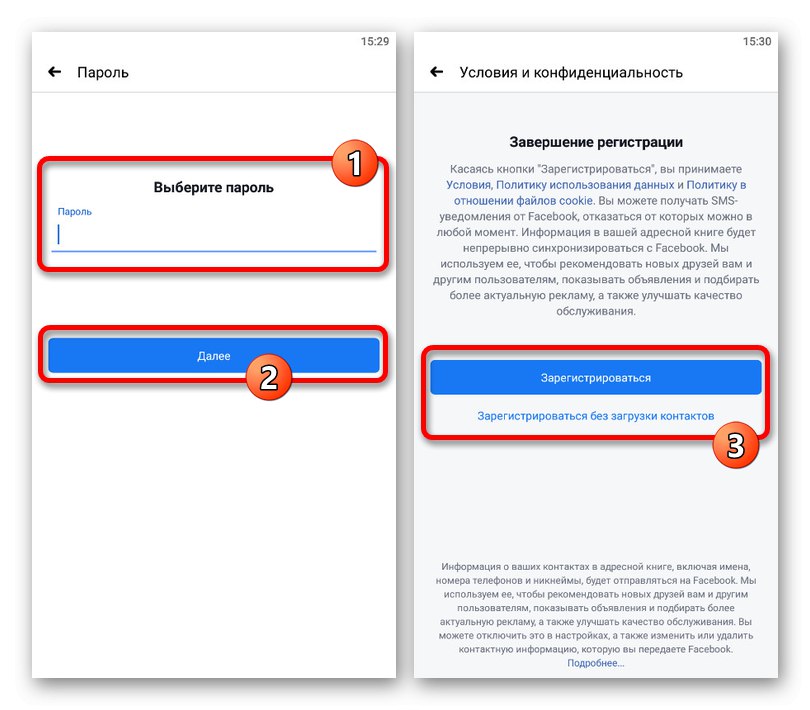Опција 1: Веб локација
Сасвим је могуће да се региструјете на друштвеној мрежи Фацебоок користећи верзију странице за рачунаре без броја телефона, уместо помоћу адресе е-поште. Овај поступак се изводи директно са главне странице дотичног ресурса или путем одвојеног линка назначеног у наставку, а састоји се у попуњавању свих поља у складу са жељеним подацима.
Идите на страницу за регистрацију на Фацебоок-у
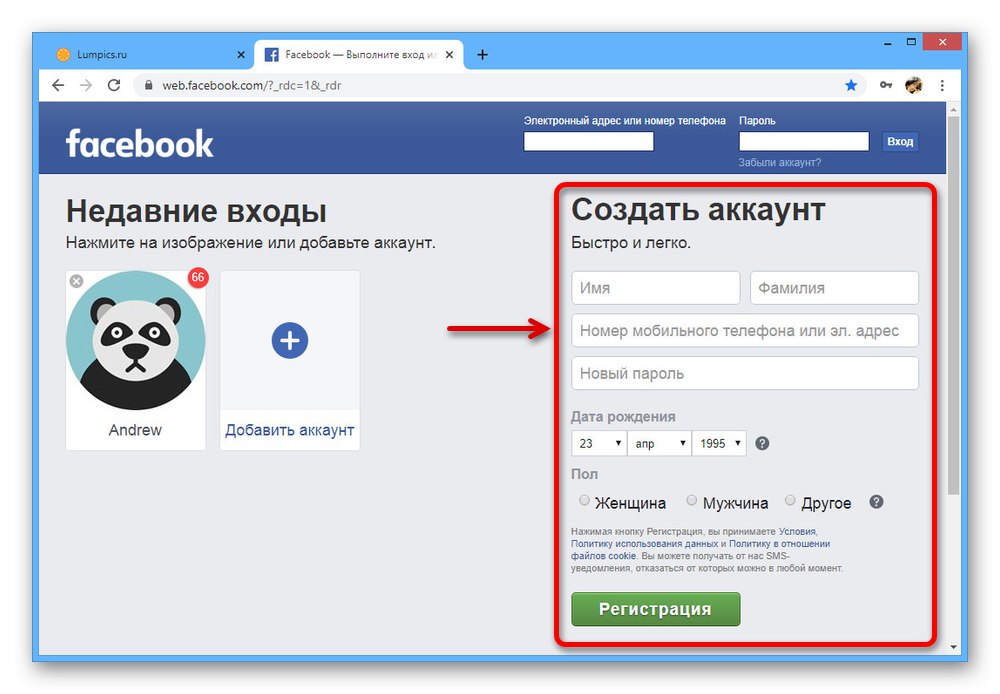
Већ смо довољно детаљно разговарали о теми регистрације у посебном упутству. Важно је схватити да ће налог без повезаног телефонског броја, чак и ако што више попуните кориснички профил, вероватно бити блокиран након одређеног временског периода након регистрације.
Детаљније: Како се регистровати на Фацебоок са рачунара
Опција 2: Мобилна апликација
Андроид или иОС мобилни уређај такође се могу користити за стварање новог Фацебоок налога, ограничавајући се на повезивање адресе е-поште уместо броја телефона. Размотрићемо процедуру за креирање рачуна искључиво на примеру службеног клијента, док мобилна верзија захтева потпуно сличне радње, али изведене путем Интернет прегледача.
- Отворите апликацију Фацебоок и у доњем блоку "Или" користите дугме „Отвори Фацебоок налог“... Ако сте раније додавали рачуне на уређај, он ће бити означен плавом бојом.
- Одмах након тога, догодиће се аутоматско преусмеравање на страницу добродошлице за регистрацију. Након клика "Даље" можете да прихватите или одбијете увоз контаката из телефонског именика.
- У следећем кораку назначите жељени "Име" и "Презиме" на матерњем језику, укључујући руски, или на енглеском. Можете и да користите аутоматски увоз имена са својих телефонских рачуна као што је Гоогле.
- Пре притискања "Даље" унесите датум рођења и пол. Имајте на уму да старост може утицати на доступност неких функција друштвених мрежа након регистрације.
- Након одласка на страницу „Твоја руља. телефон " на дну екрана пронађите и користите везу „Региструјте се путем е-поште. адресе "... Унесите име поштанског сандучета које вам је доступно.
Напомена: Покушајте да користите услуге поште на енглеском језику, попут Гмаил-а, јер у случају Иандек-а или Маил.ру-а проблеми могу настати у последњој фази потврде.
- Након што додирнете дугме "Даље" отвориће се друга страница која ће тражити да унесете лозинку за будући налог. На претпоследњем екрану „Услови и приватност“ кликни „Региструјте се без отпремања контаката“ или једноставно "Регистровати"ако желите одмах додати пријатеље на нову страницу.
![Процес довршавања регистрације рачуна у Фацебоок апликацији]()
Сачекајте да се поступак верификације, креирања и ауторизације заврши. Тек тада ће бити могуће извршити потврду.
- У оквир за текст "Код за потврду" унесите скуп знакова послат на е-адресу коју сте раније навели. Овде такође можете затражити поновно слање кода, променити пошту и, у екстремним случајевима, чак и користити алтернативни метод потврде помоћу телефона.
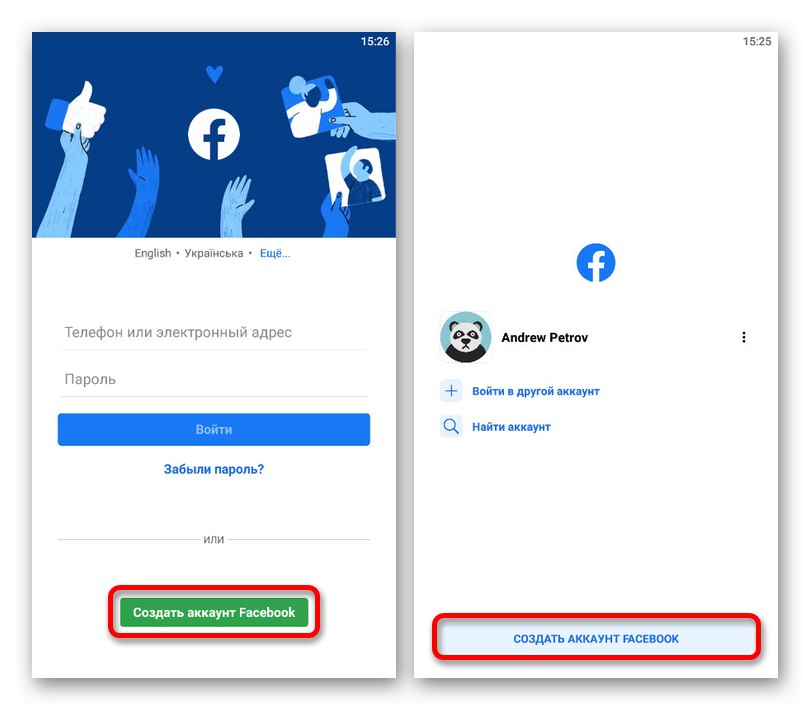
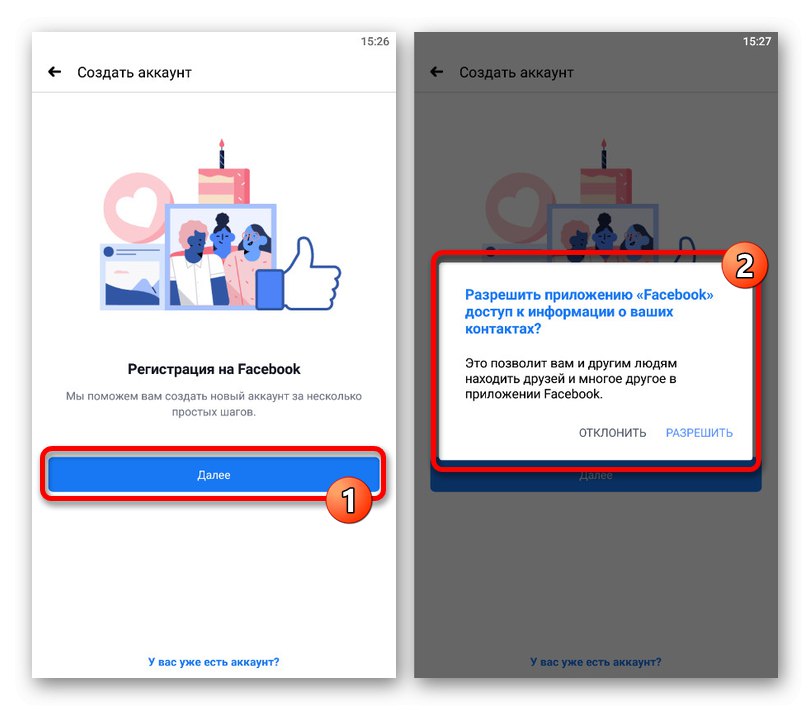
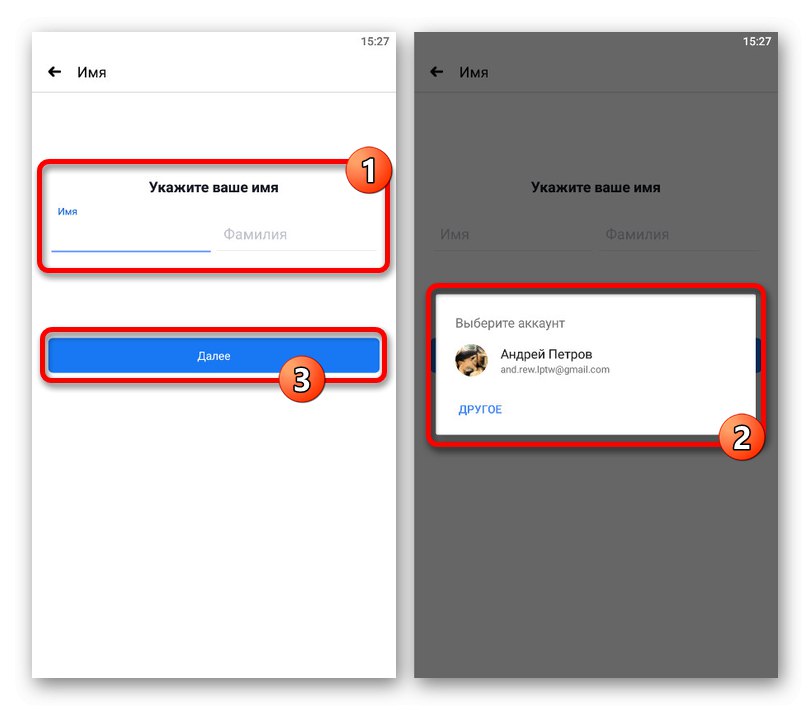
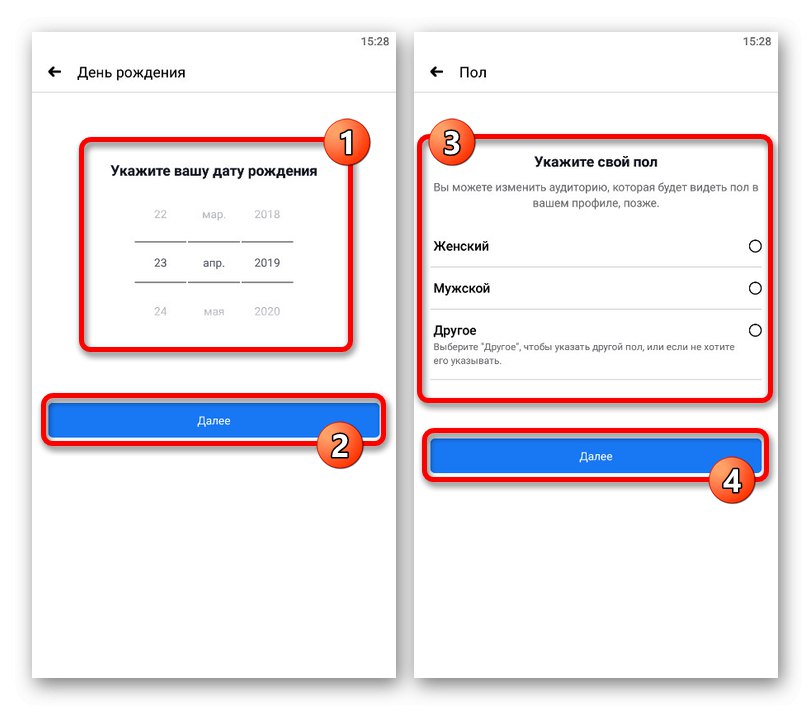
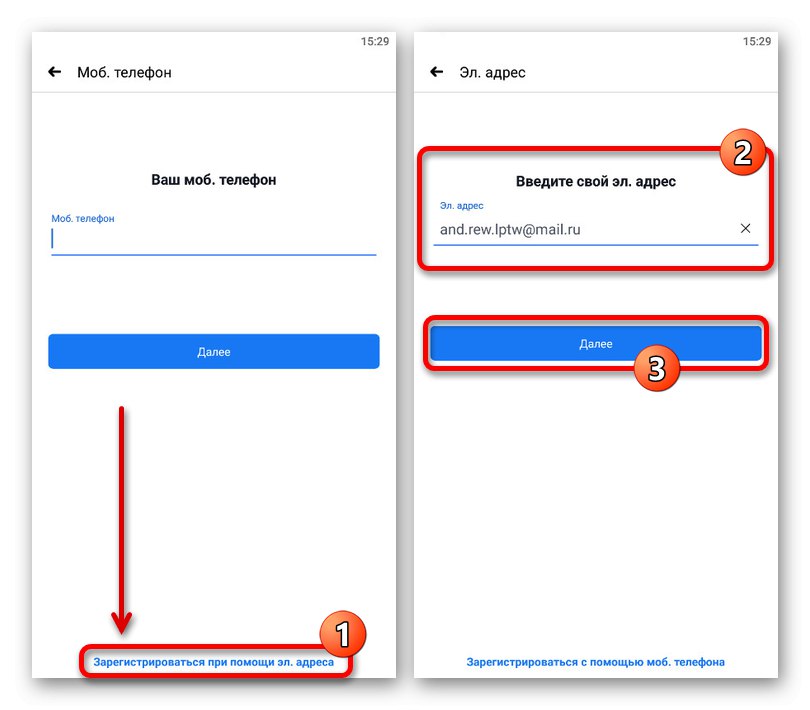
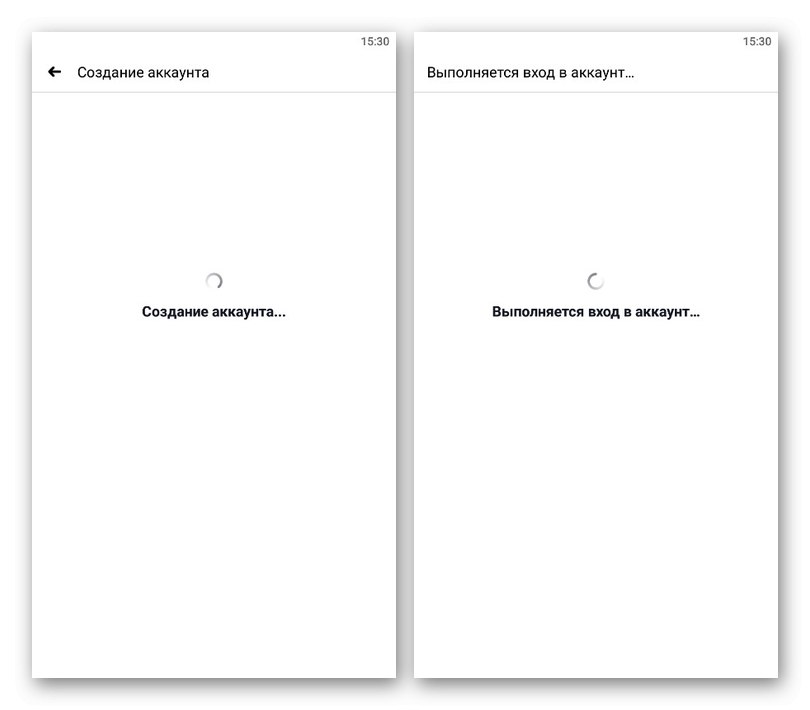
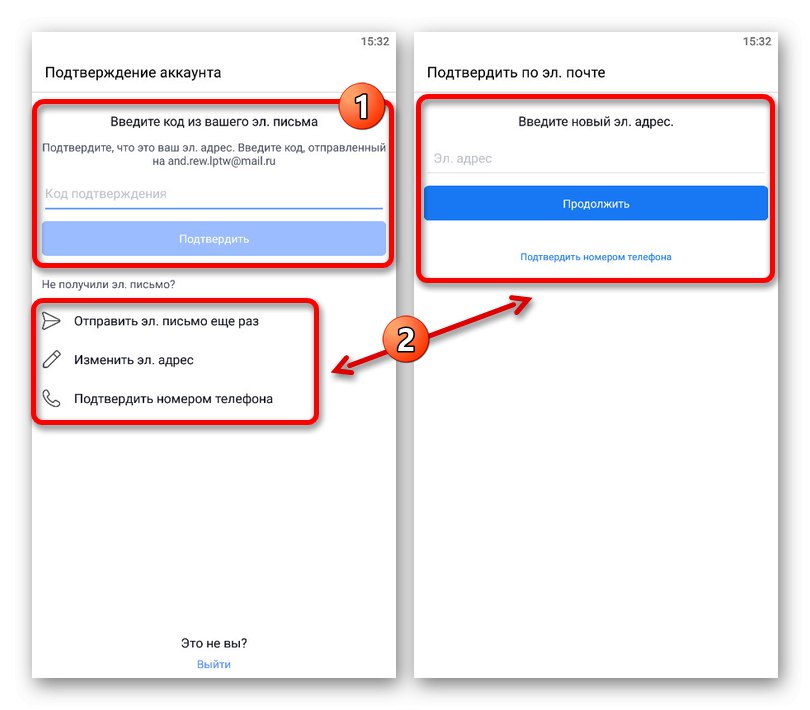
Напомена: Додавање броја телефона и даље се може извршити не само у овој фази, већ и након завршетка регистрације помоћу поште. Штавише, последње се такође могу мењати без проблема.
Након извршавања ових корака, страница ће бити креирана, али чак и имајући то на уму, покушајте одмах да додате информације о себи како бисте избегли могуће блокирање, које се може уклонити само путем услуге подршке.